win10桌面黑白模式设置教程
更新日期:2023-09-05 00:59:45
来源:互联网
手机扫码继续观看

win10桌面黑白显示是一款非常好看好玩的模式,非常的经典,很多用户在误操作的时候会不小心切换到黑白模式,其实只要找到轻松使用设置里的颜色滤镜就可以了。
win10桌面黑白显示怎么设置
1、按“Windows+I“键,打开“Windows设置”,在“Windows设置中”点击“轻松使用”。
2、在“轻松使用“中,点击“颜色滤镜”,在右侧找到“打开颜色滤镜”开关就能设置了。
3、打开后就会变成黑色的,关闭后就是原本桌面的颜色。
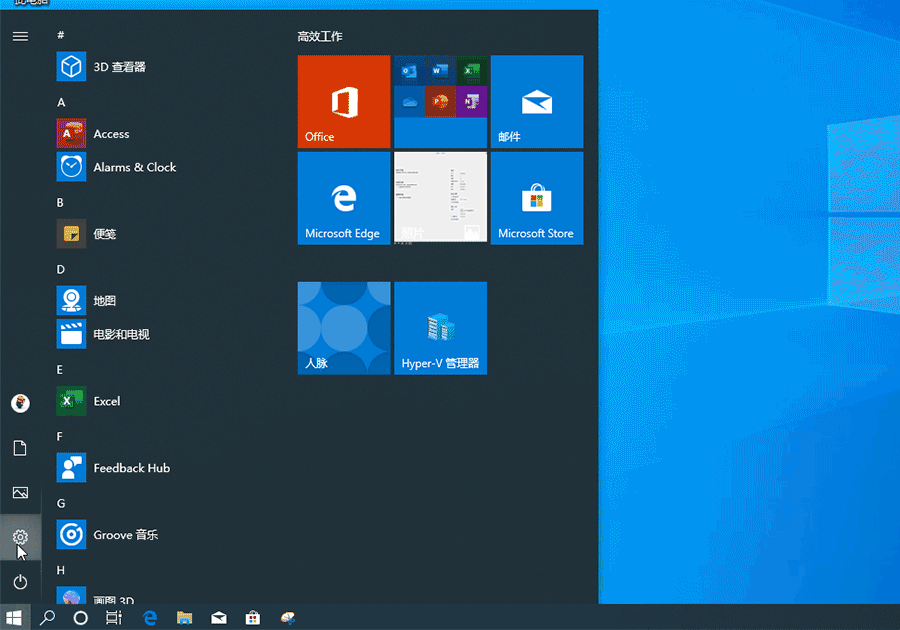
win10桌面黑白显示原因:
Windows 10整个界面变成黑白色了。进桌面之前还是正常的彩色。 进到桌面以后就变成去了色的黑白灰。显示器显示正常。
桌面或打开其他程序都是黑白色,可能是因为误触了“颜色滤镜”导致了该问题,设置“颜色滤镜“即可。

该文章是否有帮助到您?
常见问题
- monterey12.1正式版无法检测更新详情0次
- zui13更新计划详细介绍0次
- 优麒麟u盘安装详细教程0次
- 优麒麟和银河麒麟区别详细介绍0次
- monterey屏幕镜像使用教程0次
- monterey关闭sip教程0次
- 优麒麟操作系统详细评测0次
- monterey支持多设备互动吗详情0次
- 优麒麟中文设置教程0次
- monterey和bigsur区别详细介绍0次
系统下载排行
周
月
其他人正在下载
更多
安卓下载
更多
手机上观看
![]() 扫码手机上观看
扫码手机上观看
下一个:
U盘重装视频












